 |
基準タイムファイルはEXE形式とzip形式の2種類をお送りしていますが、ここではEXEファイルを使用して、
基準タイムをスーパーパドック2005に登録する方法をご説明いたします。
※メールに添付している基準タイムファイルを、そのままスーパーパドック2005のDATフォルダに
コピーしても読み込むことは出来ませんのでご注意ください。
スーパーパドック スマイルに登録する方法はこちらをご覧ください。
|
|
 EXEファイルについて
EXEファイルについて
EXEファイルを使用すると、解凍先を指定するだけで、自動的にファイルを解凍することが出来ます。
ただし、EXEファイルは便利な反面セキュリティによる制限が厳しく、
お使いのプロバイダやメールソフトによりメールから削除されてしまったり、
メール自体が削除されてしまう場合があります。
その場合は、同時にお送りしているzip形式のファイルをご利用ください。
内容は同じですので、どちらを使用しても同じ結果になります。
zipファイルの使い方は、こちらをご覧ください。
|
|
| [基準タイム読み込みの手順] |
- スーパーパドックを実行中の場合は、終了させます。
- メールに添付されているファイル(KT30-1.EXE)をデスクトップなど、わかりやすい場所に保存します。
- ファイルをダブルクリックすると、基準タイムファイルの解凍先を指定する画面が開きますので、
ご利用のスーパーパドックのDATフォルダ(下の表を参照)を指定して、「OK」を押します。

※注 「書庫名でフォルダを作成」の欄はチェックしないでください。
| ソフト名 |
解凍先 |
| スーパーパドック スマイル |
C:\SPDK_SMILE\DAT |
| スーパーパドック2005 |
C:\SPDK2005\DAT |
| スーパーパドックEXPERT |
C:\SPDKEX\DAT |
| スーパーパドック2000 |
C:\SPDK2000\DAT |
- スーパーパドック2005を起動します。
- メニューの「スピード指数」「基準タイム読み込み」をクリックし、「基準タイム追加・更新」画面を開きます。
- 改訂30-1版(2016年01月01日)を選択し、「OK」を押します。「基準タイムを更新しました」と表示されます。
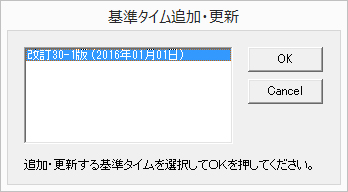
- 30版準拠の馬場指数ファイルがある場合は、「馬場指数を一括更新しますか」と聞かれるので、「はい」を押します。
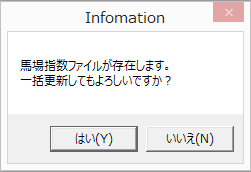
|
以上で、基準タイムの読み込みは完了です。
基準タイムが読み込まれているかは、以下の手順で確認できます。
|
|
| [基準タイムの確認] |
- メニューの「スピード指数」「基準タイム」を開きます。
- 競馬場を選択します。
- 区切り日付の欄に「2016年1月1日以降」と表示され、各コースに基準タイムが入力されていれば、
基準タイムの読み込みは成功しています。
|